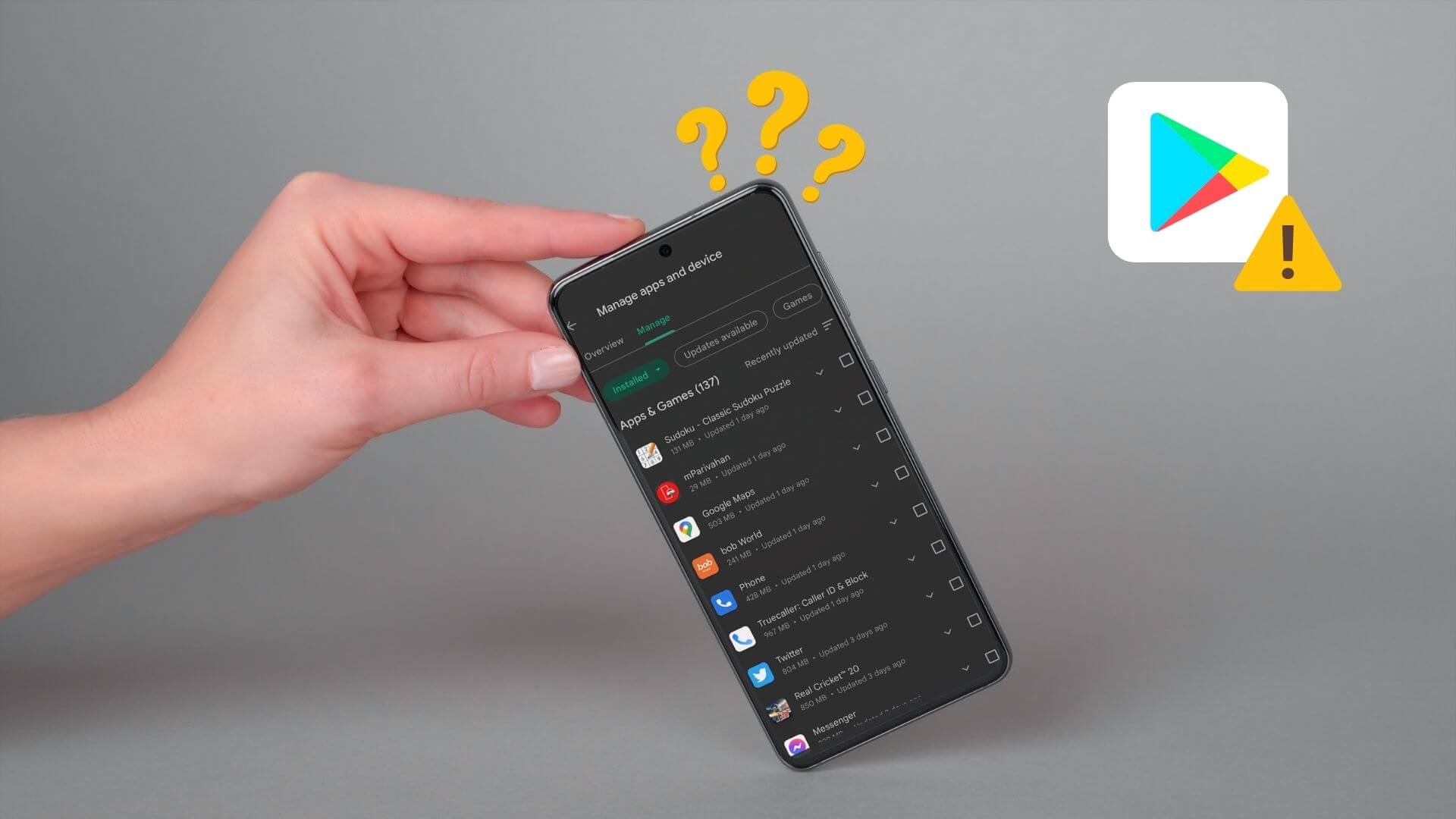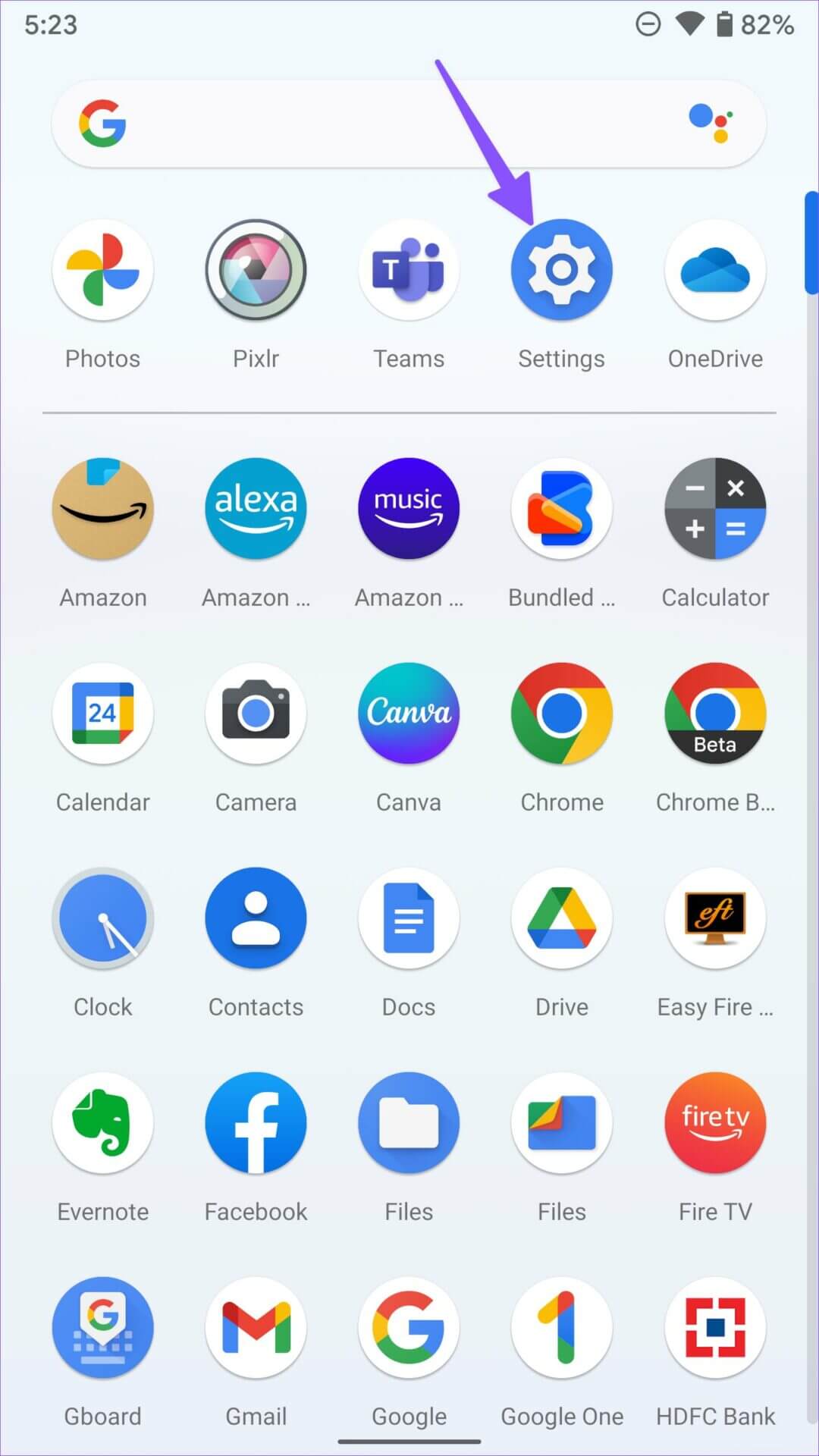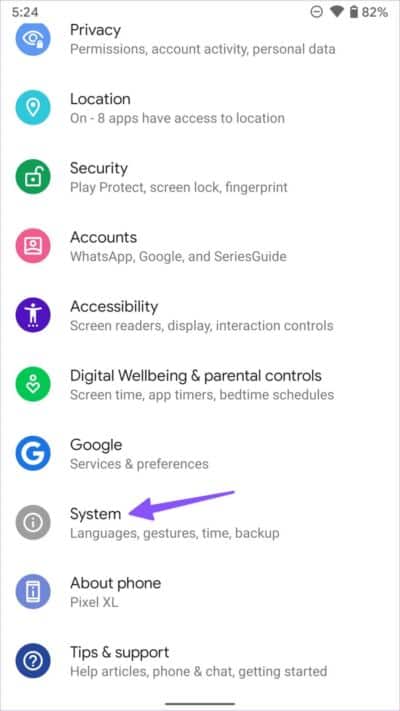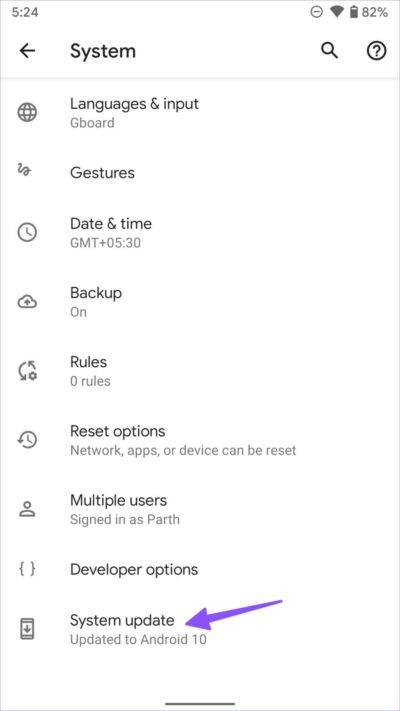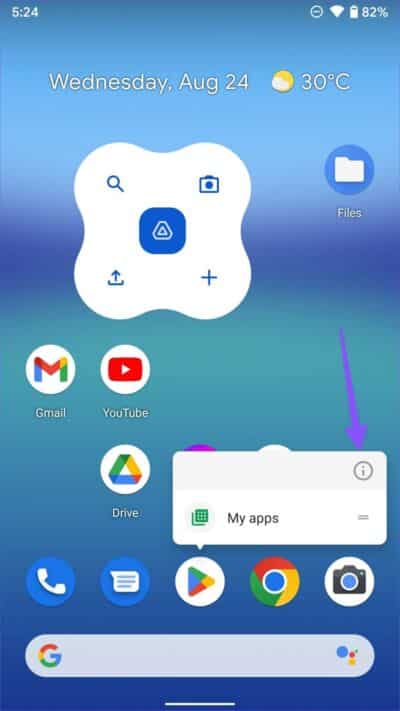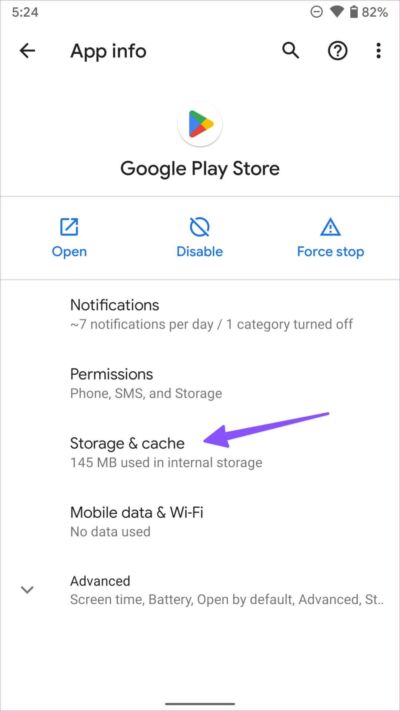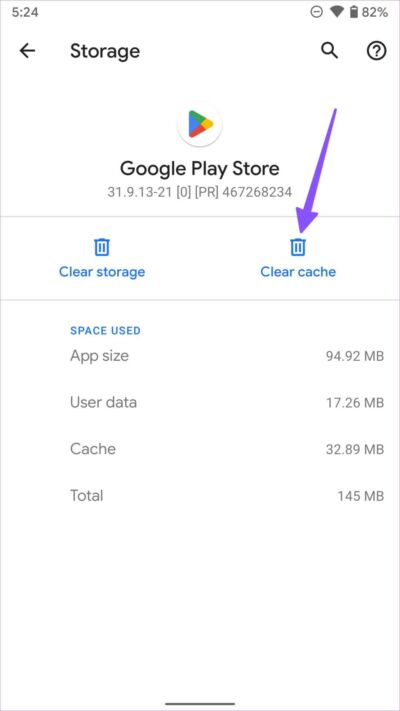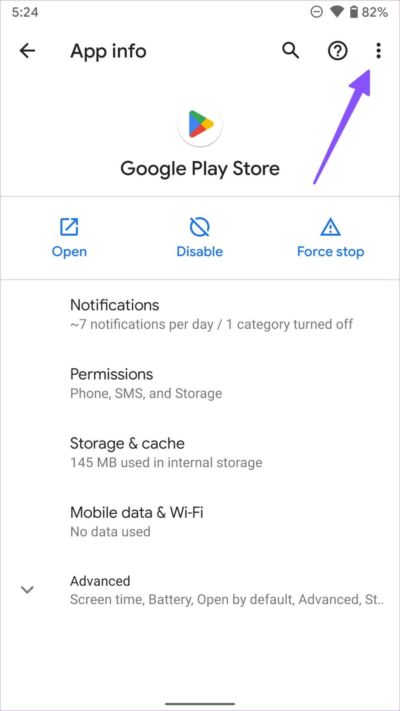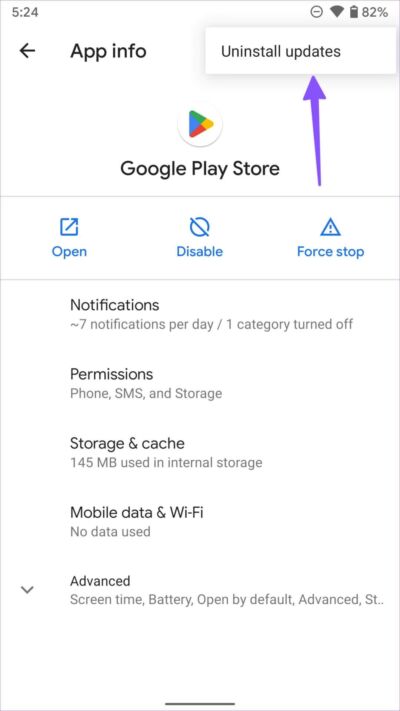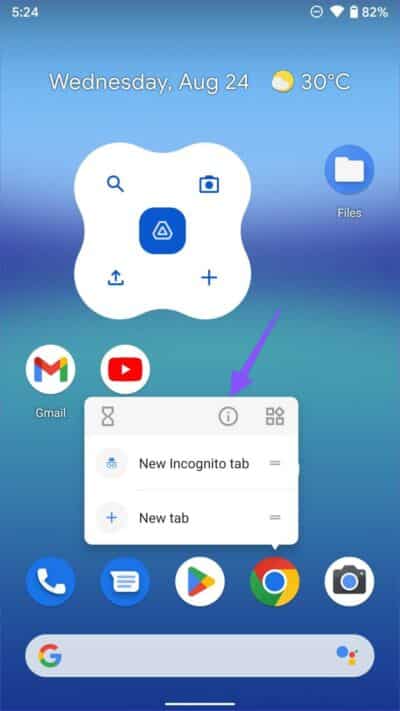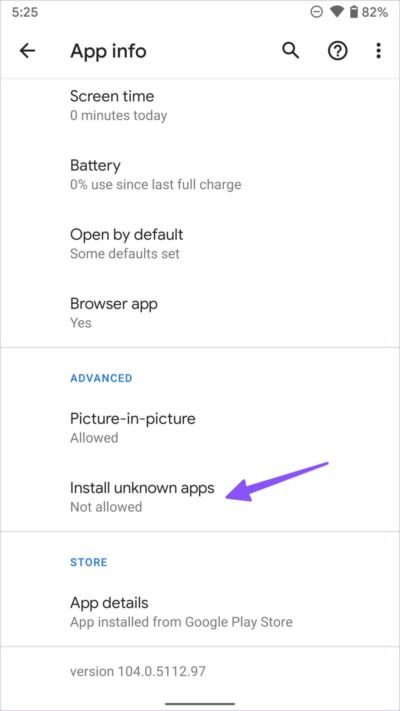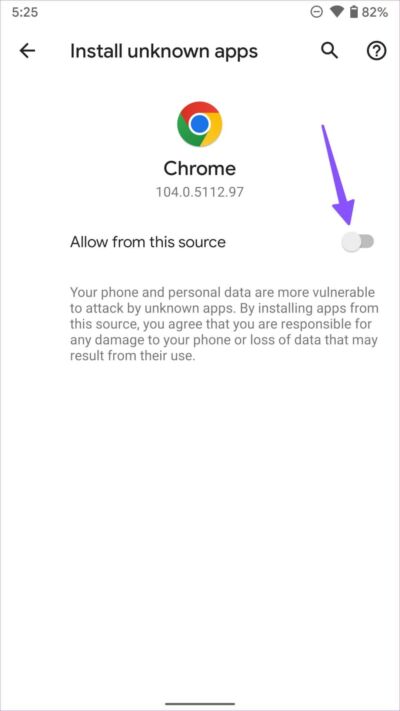Android에서 "귀하의 장치가 이 버전과 호환되지 않습니다"를 수정하는 상위 5가지 방법
Android 휴대전화에 앱을 설치하려고 하는데 그 대가로 호환성 문제가 발생합니까? Google Play 스토어에서 앱 정보를 열 수 있지만 "" 버튼이 사라집니다.설치. 대신 "당신의 기기는이 버전과 호환성이 없습니다. 이 문제는 Android에 앱을 설치할 수 없는 것과는 다르지만 휴대전화가 앱과 호환되지 않음을 나타냅니다.
문제 해결 옵션으로 넘어가기 전에 Android의 버전 호환성과 일부 개발자가 제공하는 제품을 소수의 모델과 최신 Android 버전으로 제한하는 이유에 대해 알아보겠습니다.
Android에서 호환성 문제가 발생하는 이유
최신 Android API를 구현한 후 개발자는 앱을 최근 몇 대의 기기로만 제한할 수 있습니다. 이는 응용 프로그램이 대부분의 장치에서 완벽하게 작동하도록 하기 위한 것입니다. 게다가 안드로이드 세계는 다양한 크기, 디스플레이 해상도, CPU를 가진 수천 개의 기기로 파편화되어 있습니다. 최고의 사용자 경험을 위해 개발자는 모든 기기에서 앱을 제공하지 않을 수 있습니다. 예를 들어 기술적으로 Android 앱을 Android TV에 업로드할 수 있지만 대부분의 앱은 TV 인터페이스에 최적화되어 있지 않습니다. 디스플레이 및 성능 확장 문제가 발생합니다.
해당 지역에서 사용할 수 없는 앱을 설치하려고 하면 동일한 문제가 발생할 수 있습니다. 예를 들어 ESPN+, Hulu, YouTube TV 등과 같은 스트리밍 서비스는 일부 지역에서만 사용할 수 있습니다.
1. 안드로이드 OS 업데이트
Android에서 "귀하의 장치는 이 버전과 호환되지 않습니다" 오류가 발생했을 때 가장 먼저 해야 할 일은 다음과 같습니다. Google은 개발자가 최신 API를 사용하여 최신 버전의 Android를 대상으로 하도록 권장합니다. Google 및 Android의 전화 제조업체는 새로운 기능과 버그 수정을 추가하기 위해 시스템을 자주 업데이트합니다. Android 업데이트가 문서상으로는 흥미롭게 들리지 않지만(예: Android 13), 기기가 새로운 앱 및 서비스와 호환되도록 하려면 여전히 업데이트를 설치해야 합니다.
단계1 : 당기다 안드로이드 화면 집으로 돌아와 메뉴를 엽니다. 앱 서랍.
단계2 : 켜다 설정 메뉴 (톱니바퀴 아이콘이 있는 목록).
단계3 : 다음으로 스크롤 시스템.
단계4 : 퍄퍄퍄 시스템 업데이트 그리고 휴대전화에 최신 Android 업데이트를 설치하세요.
최신 업데이트를 다운로드하여 설치한 후 Play 스토어로 이동하여 앱을 다시 다운로드해 보세요.
2. GOOGLE PLAY 캐시 손상
Google Play 스토어는 캐시를 수집하여 검색 항목을 저장하고 자주 방문하는 페이지를 빠르게 엽니다. Google Play 스토어에서 손상된 캐시 데이터를 수집할 때 다음과 같은 문제가 발생할 수 있습니다. 앱 다운로드 문제 이로 인해 호환성 오류도 발생할 수 있습니다. Android에서 Play 스토어 캐시를 지우려면 아래 단계를 따르세요.
단계1 : 홈 화면에서 위로 스와이프하여 메뉴를 엽니다. 앱 서랍.
단계2 : 찾다 구글 플레이 스토어 아이콘 메뉴에서 길게 누릅니다.
단계3 : 선택 버튼 "나는" 메뉴를 열다 응용 프로그램 정보.
단계4 : 열다 저장소 목록 및 캐시.
단계5 : 퍄퍄퍄 캐시를 지웁니다.
Google Play 스토어는 앱이 처음부터 모든 것을 로드하기 때문에 처음에는 느리게 보일 수 있습니다. 앱의 정보 메뉴로 이동하여 설치 버튼이 나타나는지 확인합니다.
3. PLAY STORE 업데이트 제거
최근 Play 스토어 업데이트로 인해 Android 휴대전화의 버전 호환성이 손상되었을 수 있습니다. 최신 Play 스토어 업데이트를 제거하고 안정적인 버전으로 돌아갈 시간입니다.
단계1 : 메뉴 열기 플레이 스토어 정보 (위의 단계 참조).
단계2 : 목록 선택 세 가지 점 오른쪽 상단 모서리에 있습니다.
단계3 : "를 탭업데이트 제거 결정을 확인합니다.
4. 웹에서 앱 다운로드
"귀하의 기기가 이 버전과 호환되지 않습니다" 문제가 계속 발생하는 경우 웹에서 APK 파일(Android 앱 패키지)을 다운로드해야 합니다. APK 파일을 다운로드하여 설치하기 전에 휴대전화에서 적절한 권한을 활성화해야 합니다.
단계1 : 길게 누르기 구글 크롬 아이콘 메뉴를 열고 응용 프로그램 정보.
단계2 : 스크롤하여 설치 알 수 없는 앱.
단계3 : 토글 스위치 활성화 "이 소스에서 허용".
웹에서 APK 파일을 다운로드할 때 APKMirror와 같은 알려진 이름을 사용해야 합니다.
단계4 : 웹에서 APK 파일을 다운로드하고 탭하여 Android에 압축을 풀고 설치합니다.
최신 Android APK 버전이 휴대전화의 Android 버전과 호환되지 않는 경우 즐겨찾는 소스에서 이전 APK 버전을 다운로드해 보세요.
5. 사용자 정의 ROM 설치
안드로이드 폰에 커스텀 ROM을 설치하기 전에 주의를 요합니다. 커스텀 ROM을 설치하려면 안드로이드 폰을 루팅해야 합니다. 이 프로세스는 보증을 무효화할 수 있으며 작은 실수로 인해 장치가 취약해질 수 있습니다.
Android 휴대전화의 CPU가 이미 최신 Android 버전과 호환될 수 있지만 제조업체에서 지원을 중단하기로 결정했습니다. 당신은 배울 수 있습니다 커스텀 포스트에서 커스텀 ROM을 루팅하고 설치하는 방법.
휴대전화에 맞춤 ROM을 설치한 후 Play 스토어를 방문하여 호환성 문제 없이 앱을 설치하세요.
Android에서 호환성 문제 방지
대부분의 경우 웹에서 앱을 다운로드하는 데 문제가 없습니다. 그러나 평판이 좋은 출처를 고수하고 확장 문제를 발견하더라도 놀라지 마십시오. 어떤 트릭이 효과가 있었나요? 아래 의견에서 경험을 공유하십시오.